방금 Windows 11을 설치하셨다면 축하드립니다. 이제 시작할 시간입니다. 물론, 여러분은 아마도 이 앱의 멋진 기능에 대해 모두 들어보셨을 것이고, 빨리 같은 기능을 경험해 보고 싶으실 것입니다. 이는 올바른 애플리케이션이나 하드웨어를 사용하는 것 이상입니다.
Windows 11 환경을 최대한 원활하게 유지하기 위해 할 수 있는 몇 가지 간단한 작업이 있습니다. 따라서 새 운영 체제를 부팅하기 전에 알아야 할 몇 가지 사항은 다음과 같습니다.
Windows 11을 최대한 활용하는 방법은 무엇입니까?
Windows 11을 최대한 활용하려면 몇 가지 단계를 수행해야 합니다. 알아야 할 사항은 다음과 같습니다.
- 하드웨어 호환성 확인 – 먼저 컴퓨터가 Windows 11의 최소 요구 사항을 충족하는지 확인하세요. 마이크로소프트 제품 페이지에서 확인하시거나 PC Health Check 앱을 이용하시면 됩니다. 요구 사항을 충족하지 않는 경우 Windows 11을 구입하기 전에 컴퓨터를 업그레이드하거나 새 컴퓨터를 구입해야 합니다. 지원되지 않는 하드웨어에 Windows 11을 설치할 수 있더라도 운영 체제 사용이 제한됩니다.
- 올바른 버전의 Windows를 사용하세요. Windows 11은 단순한 제품 그 이상입니다. 여러 가지 버전이 있으며 각 버전마다 장단점이 있습니다. 이러한 버전 중 일부는 무료 업그레이드이지만 다른 버전은 새 라이센스를 구입해야 합니다. 예를 들어 Windows 11 Home 및 Windows 11 Pro가 있습니다. 귀하의 요구 사항에 가장 적합한 버전은 사용하는 응용 프로그램, 보유하고 있는 하드웨어 유형, 개인용인지 비즈니스용인지 등 여러 요소에 따라 달라집니다. 게이머를 위한 최고의 Windows 버전을 추천하는 특별 기사가 있습니다.
- Microsoft 계정으로 가입 – 컴퓨터를 처음 시작하면 Microsoft 계정으로 로그인할 것인지 아니면 계정을 만들 것인지 묻는 메시지가 표시됩니다. 이미 가지고 있다면 로그인해 보는 것이 좋습니다. 이는 여러 장치의 모든 설정과의 원활한 통합을 제공할 뿐만 아니라 다른 필수 서비스에 대한 액세스도 제공합니다. 그러나 Microsoft 계정 없이도 Windows를 설정할 수 있습니다.
Windows 11을 준비하려면 어떻게 해야 하나요?
1. Windows 업데이트 확인
Windows 업데이트에는 시스템을 보호하기 위한 버그 및 보안 수정 사항이 포함되어 있는 경우가 많습니다. 컴퓨터가 원활하고 안전하게 실행되도록 하려면 이 작업을 정기적으로 수행해야 합니다. 선택적 업데이트가 있는 동안 해당 업데이트도 확인하고 그에 따라 업데이트해야 합니다.
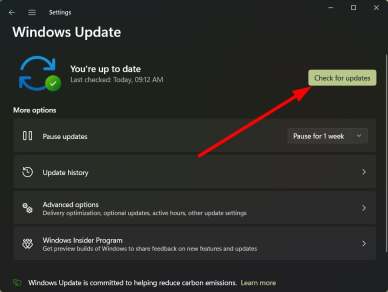
선택적 업데이트에는 드라이버 업데이트가 포함되는 경우가 많습니다. 이는 PC의 원활한 실행과 BSoD 오류 방지에도 필수적입니다.
또는 Windows 업데이트 경로를 사용하지 않으려면 다른 방법을 사용하여 드라이버를 업데이트할 수 있습니다.
2. 정품 인증 상태 확인
다른 Windows 버전과 마찬가지로 Windows 11도 제품 키를 사용하여 정품 인증할 수 있습니다. 이는 특히 모든 기능을 경험하고 싶은 경우 매우 중요합니다.

이는 사용 중인 Windows가 합법적인지 확인하는 방법이기도 합니다. 버전이 활성화된 것으로 표시되면 걱정할 필요가 없습니다.
사용 중인 Windows 버전이 정품 인증되지 않은 경우 아직 평가판 기간일 수 있습니다. 이는 특정 기능에 대한 액세스가 제한될 수 있음을 의미합니다.
다른 경우에는 제품 키가 작동하지 않을 수 있으므로 계속하기 전에 이 문제를 해결하는 것이 가장 좋습니다.
3. 복원 지점 만들기
복원 지점을 만들려면 Windows 11 운영 체제를 처음 사용하는 경우 목록 상단에서 우선 순위를 지정하세요. 새로운 운영 체제를 얻는 것은 새 장난감을 얻는 것과 같습니다.
호기심이 많아서 평소에 탐색을 많이 하시는데요. 이는 Windows 11에 익숙해질 수 있는 좋은 방법이지만, 빠르게 재앙적인 결과를 초래할 수 있습니다.
복원 지점을 사용하면 컴퓨터가 손상되었거나 문제가 발생한 이전 시점으로 되돌릴 수 있습니다. 큰 변화를 주기 전에 안전망을 만드는 것은 PC를 안전하게 지켜주는 보험과 같습니다.
4. 프로필 및 비밀번호 설정
Windows 복사본을 활성화하고 복원 지점을 생성한 후, 다음 단계는 특히 공유 PC인 경우 사용자 프로필을 설정하는 것입니다.
Windows를 사용해보신 분들이라면 아마도 프로필이라는 개념이 매우 익숙하실 것입니다. 동일한 컴퓨터에 각각 고유한 설정과 데이터가 있는 여러 사용자 계정을 만들 수 있습니다.

이 방법으로 관리자 계정과 기타 로컬 계정을 가질 수 있습니다. 개인 정보 보호 및 보안 목적으로 매우 유용합니다.
설정을 완료한 후 사용 가능한 다양한 Windows 11 로그인 옵션 중에서 로그인 방법을 선택할 수 있습니다. Windows Hello(얼굴 인식, 지문, PIN), 보안 키, 비밀번호, 사진 비밀번호 등 다양한 옵션을 사용할 수 있습니다.
단독 사용자이고 PC를 비밀번호로 보호하고 싶지 않은 경우 자동 로그인 기능을 선택할 수 있습니다.
5. 파일 백업
PC에 항상 바이러스가 없다는 보장은 없으므로 항상 파일을 백업해야 합니다. 레지스트리를 변경할 때 파일이 손상될 수도 있으므로 어딘가에 백업해 두는 것이 좋습니다.
Windows 11에는 사진, 문서, 음악 및 기타 파일을 백업할 수 있는 백업 도구가 내장되어 있습니다. 더 많은 스토리지 솔루션을 제공하는 백업 소프트웨어를 사용할 수도 있습니다.
6. 시스템을 보호하세요
Windows 11에는 Windows Defender가 내장되어 있지만 타사 바이러스 백신 소프트웨어만큼 포괄적이지 않을 수 있습니다. 보안 컴퓨터는 바이러스, 맬웨어 및 기타 위협으로부터 보호합니다.
컴퓨터에 바이러스 백신 프로그램이 설치되어 있는지 확인하고 정기적인 업데이트를 통해 최신 상태로 유지하세요. 하나를 추천해야 한다면 ESET NOD32가 첫 번째 선택일 것입니다.
또한 방화벽이 유용할 것입니다. 인터넷이나 다른 컴퓨터의 무단 액세스로부터 컴퓨터를 보호합니다.
7. 불필요한 시작 프로그램 비활성화
Windows를 시작하면 많은 프로그램이 자동으로 시작됩니다. 이는 각 프로그램을 개별적으로 여는 수고를 덜어주기 때문에 좋습니다. 시작 프로그램이 너무 많으면 컴퓨터를 시작하는 데 시간이 오래 걸릴 수 있습니다.
전문가 팁:
일부 PC 문제는 해결하기 어렵습니다. 특히 Windows 시스템 파일과 저장소가 없거나 손상된 경우 더욱 그렇습니다.
손상된 파일을 검사하고 저장소의 새 버전으로 교체하는 Fortect와 같은 전용 도구를 사용하세요.
시작 프로그램으로 인해 컴퓨터 속도가 느려지고 응답 속도가 느려질 수 있습니다. 문제는 이러한 프로그램이 항상 필요한 것은 아니며 실제로 실행하려는 응용 프로그램에서 더 잘 사용할 수 있는 메모리와 CPU 리소스를 차지할 수 있다는 것입니다.
프로그램이 항상 백그라운드에서 실행되는 것을 원하지 않으면 해당 프로그램을 비활성화해야 합니다. 이렇게 하면 시스템이 더 빠르게 부팅되고 실행 중에 메모리를 덜 사용하게 됩니다.
8. 불필요한 앱 제거
"블로트웨어"라는 용어를 들어보신 적이 있다면 바로 여기서 나온 것입니다. 제조업체는 새 PC에 자체 앱을 포함하기를 원하며 더 이상 필요하지 않을 때 항상 제거하지는 않습니다.
Windows 11에는 사전 설치된 다양한 앱이 함께 제공됩니다. 일부는 유용하지만 대부분은 단지 하드 드라이브의 공간을 차지하고 하려는 일에 집중하지 못하게 하기 위해 존재합니다.
또한 운영 체제를 매우 느리게 만들기 때문에 속도와 성능을 향상하려면 이러한 앱을 제거하는 것이 가장 좋습니다.
제거하는 동안 훌륭한 경험을 보장하기 위해 가치 있는 앱을 모두 설치할 기회도 가져보세요.
9. 정크 파일 정리
아시다시피 임시 파일은 시간이 지남에 따라 축적되어 하드 드라이브의 공간을 차지합니다. 이러한 파일은 유용한 용도로 사용되지 않으며 하드 드라이브의 공간을 차지합니다.
별거 아닌 것 같지만 사실입니다. 무언가를 다운로드하거나 앱을 설치한 후에 남겨진 작은 파일은 시간이 지남에 따라 크기가 늘어납니다.
Windows 11에 내장된 디스크 정리 도구를 사용하여 하드 드라이브 공간을 차지하는 불필요한 파일을 제거할 수 있습니다.
10. PC를 개인화하세요
Windows 11에는 다양한 개인화 옵션이 있습니다. 사용자 정의할 수 있는 항목은 다음과 같습니다.
테마 변경
Windows 11로 업데이트한 후 가장 먼저 눈에 띄는 점은 디자인이 달라졌다는 점입니다. 이제 기본 바탕 화면 배경이 검은색으로 바뀌어 이전 버전의 Windows에 비해 약간 어둡게 느껴집니다.
다만 어두운 테마가 자신에게 적합하지 않다고 생각되면 밝은 테마로 전환할 수 있습니다. 테마는 컴퓨터에 적용할 수 있는 색상, 사운드 및 기타 측면의 집합입니다. 여러 사전 설정된 테마 중에서 선택하거나 사용자 정의 테마를 직접 만들 수 있습니다.
선택할 수 있는 기타 테마는 다음과 같습니다.
- 교육 테마
- 어두운 테마
- 겨울 테마
- 크리스마스 테마
- 발렌타인데이 테마
시작 메뉴 사용자 정의
시작 메뉴는 시작할 때의 화면입니다. 컴퓨터를 사용하여 메인 메뉴가 표시됩니다. 컴퓨터에 설치된 모든 프로그램과 응용 프로그램을 포함하므로 사용자 정의하는 것이 합리적입니다.
모든 앱 목록에 표시할 앱을 선택하고, 앱을 고정하고, 추천을 맞춤 설정할 수도 있습니다. 자세한 기사에서 시작 메뉴 사용자 정의 옵션에 대해 자세히 알아보세요.
파일 탐색기 사용자 정의
Windows 11의 기본 파일 관리자 앱으로 파일 탐색기를 많이 사용하므로 자신에게 맞게 몇 가지 변경이 필요합니다.
테마, 레이아웃, 기본 프로그램을 변경하여 파일을 열 수 있습니다. 당사의 종합 가이드에는 파일 탐색기를 통해 수행할 수 있는 추가 사용자 정의가 포함되어 있습니다. 만족스럽지 않으면 언제든지 다른 파일 관리자를 선택할 수 있습니다.
잠금 화면 인터페이스 사용자 정의
잠금 화면은 컴퓨터를 시작할 때 나타나는 화면이자 컴퓨터를 잠글 때 표시되는 화면이기도 합니다.
캘린더 이벤트, 일기예보 등과 같은 추가 정보를 표시하도록 사용자 정의할 수 있습니다.
Windows 11에서 할 수 있는 멋진 작업에는 무엇이 있나요?
외부에서 보면 Windows 11은 특정 변경 사항이 적용된 기본 운영 체제일 뿐인 것 같습니다. 그러나 운영 체제가 얼마나 멋진지 놀라실 것입니다.
다행히도 여러분이 알지 못할 수도 있는 몇 가지 사항과 이를 통해 여러분의 삶이 어떻게 더 편리해질 수 있는지 아래에서 공유했습니다.
- 다른 사용자로 앱 실행 - 새로운 기능은 아니지만 대부분의 사람들이 해당 프로필에서 사용할 수 없는 응용 프로그램의 경우 일반적으로 프로필을 전환합니다. 더 이상 그렇게 할 필요가 없습니다.
- 키보드 단축키 만들기 – 멀티태스킹에 일상적으로 사용하는 일반적인 단축키를 알고 계실 것입니다. 그러나 Windows 11을 사용하면 자신만의 키보드 단축키를 만들 수 있으므로 생활이 확실히 더 쉬워집니다.
- Windows 11 광고 제거 - 어떤 형태와 플랫폼의 광고도 짜증스러울 수 있습니다. 그들은 가장 부적절한 순간에 나타나는 경향이 있으며 당신을 좌절시킬 수 있습니다. 글쎄, 더 이상은 아니다. 이제 Windows 11에서 광고를 제거할 수 있습니다.
- 시작/종료 소리 변경 – 기본 Windows 11 시작 또는 종료 소리를 고수할 필요가 없다는 것을 알고 계셨나요? 취소하고 싶다면 실제로 완전히 비활성화할 수 있습니다.
시도해 볼 만한 멋진 Windows 11 기능이 많이 있습니다. 전용 기사를 방문하여 놓쳤을 수 있는 기능에 대해 자세히 알아보세요.
또한 새 컴퓨터 체크리스트를 확인하여 새 컴퓨터를 설정할 때 수행해야 할 작업을 숙지하세요.
위 내용은 방금 Windows 11을 설치하셨나요? 꼭 해야 할 일 10가지의 상세 내용입니다. 자세한 내용은 PHP 중국어 웹사이트의 기타 관련 기사를 참조하세요!

핫 AI 도구

Undresser.AI Undress
사실적인 누드 사진을 만들기 위한 AI 기반 앱

AI Clothes Remover
사진에서 옷을 제거하는 온라인 AI 도구입니다.

Undress AI Tool
무료로 이미지를 벗다

Clothoff.io
AI 옷 제거제

AI Hentai Generator
AI Hentai를 무료로 생성하십시오.

인기 기사

뜨거운 도구

SecList
SecLists는 최고의 보안 테스터의 동반자입니다. 보안 평가 시 자주 사용되는 다양한 유형의 목록을 한 곳에 모아 놓은 것입니다. SecLists는 보안 테스터에게 필요할 수 있는 모든 목록을 편리하게 제공하여 보안 테스트를 더욱 효율적이고 생산적으로 만드는 데 도움이 됩니다. 목록 유형에는 사용자 이름, 비밀번호, URL, 퍼징 페이로드, 민감한 데이터 패턴, 웹 셸 등이 포함됩니다. 테스터는 이 저장소를 새로운 테스트 시스템으로 간단히 가져올 수 있으며 필요한 모든 유형의 목록에 액세스할 수 있습니다.

Atom Editor Mac 버전 다운로드
가장 인기 있는 오픈 소스 편집기

DVWA
DVWA(Damn Vulnerable Web App)는 매우 취약한 PHP/MySQL 웹 애플리케이션입니다. 주요 목표는 보안 전문가가 법적 환경에서 자신의 기술과 도구를 테스트하고, 웹 개발자가 웹 응용 프로그램 보안 프로세스를 더 잘 이해할 수 있도록 돕고, 교사/학생이 교실 환경 웹 응용 프로그램에서 가르치고 배울 수 있도록 돕는 것입니다. 보안. DVWA의 목표는 다양한 난이도의 간단하고 간단한 인터페이스를 통해 가장 일반적인 웹 취약점 중 일부를 연습하는 것입니다. 이 소프트웨어는

mPDF
mPDF는 UTF-8로 인코딩된 HTML에서 PDF 파일을 생성할 수 있는 PHP 라이브러리입니다. 원저자인 Ian Back은 자신의 웹 사이트에서 "즉시" PDF 파일을 출력하고 다양한 언어를 처리하기 위해 mPDF를 작성했습니다. HTML2FPDF와 같은 원본 스크립트보다 유니코드 글꼴을 사용할 때 속도가 느리고 더 큰 파일을 생성하지만 CSS 스타일 등을 지원하고 많은 개선 사항이 있습니다. RTL(아랍어, 히브리어), CJK(중국어, 일본어, 한국어)를 포함한 거의 모든 언어를 지원합니다. 중첩된 블록 수준 요소(예: P, DIV)를 지원합니다.

Eclipse용 SAP NetWeaver 서버 어댑터
Eclipse를 SAP NetWeaver 애플리케이션 서버와 통합합니다.






